Coloro che hanno già utilizzato versioni precedenti di Windows, come Windows Vista o Windows 7, potrebbero conoscere i gadget desktop. I gadget desktop sostanzialmente portavano i widget sullo schermo del desktop.
Microsoft ha rimosso i gadget desktop dalle versioni recenti di Windows, come Windows 10 e 11, perché sembravano antiquati. Sebbene i widget possano sembrare obsoleti, hanno fornito molti vantaggi.
Ad esempio, i widget orologio di Windows 7/Vista consentivano agli utenti di tenere traccia del tempo sullo schermo del desktop. Il widget non solo ha fornito un aspetto unico, ma ha anche aiutato a rimanere produttivi.
Poiché il widget orologio fornisce un modo conveniente per tenere traccia del tempo, anche molti utenti di Windows 11 desiderano avere lo stesso. Quindi, se utilizzi Windows 11 e cerchi modi per aggiungere l’orologio sul desktop, continua a leggere l’articolo.
spettacolo
Come aggiungere l’orologio sul desktop in Windows 11
È possibile aggiungere un orologio su un desktop Windows 11, ma è necessario utilizzare diverse app di terze parti. Di seguito, abbiamo condiviso diversi modi per mettere l’orologio sul desktop in Windows 11. Cominciamo.
1) Aggiungi orologio sul desktop utilizzando Widget Launcher
Widget Launcher è un’app di Microsoft Store disponibile gratuitamente ed è completamente compatibile con Windows 11. Puoi utilizzare questa app widget per aggiungere widget orologio sul desktop di Windows 11.
1. Apri l’app Microsoft Store sul tuo computer Windows 11.
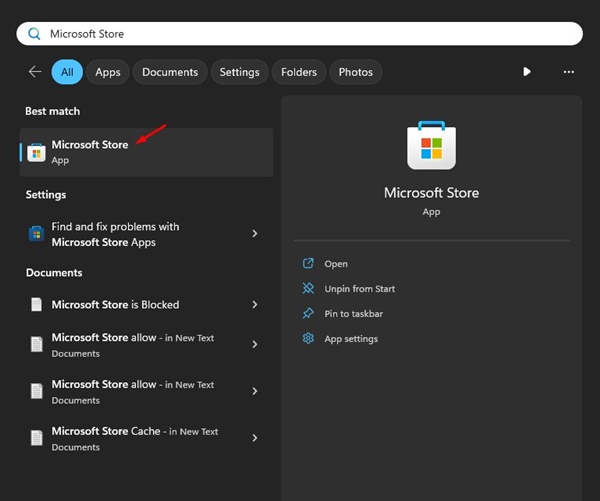
2. Cerca Widget Launcher. Successivamente, apri l’app pertinente nell’elenco dei risultati di ricerca.
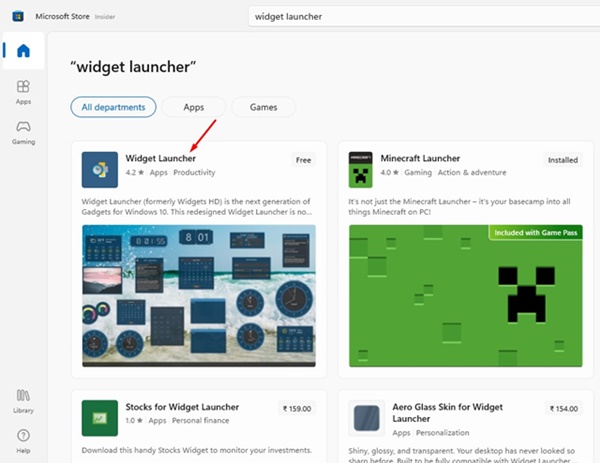
3. Successivamente, fai clic sul pulsante Ottieni per scaricare e installare l’app sul tuo computer.

4. Una volta installato, avvia Widget Launcher dalla ricerca di Windows 11.
5. Ora esplora tutte le sezioni e trova il widget Orologio digitale.
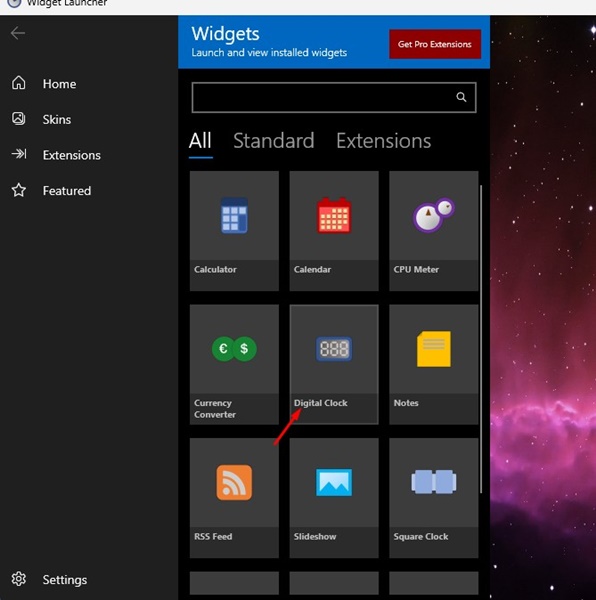
6. Sul lato destro, seleziona la skin, i colori, la trasparenza, ecc. del widget orologio. Una volta terminato, fai clic su Avvia widget.
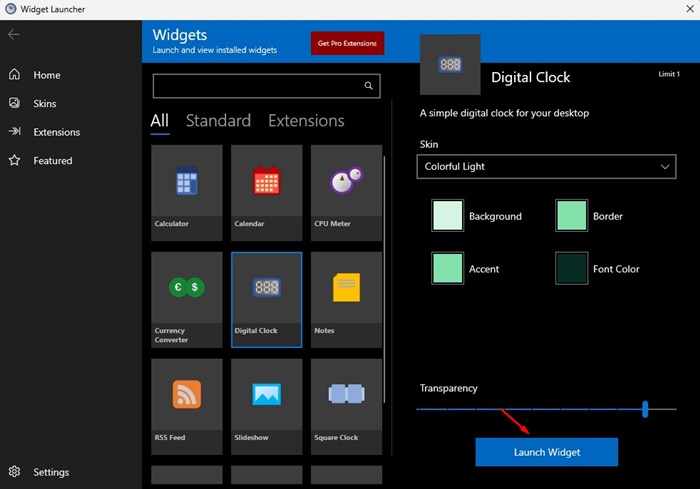
7. Nell’angolo in basso a sinistra, fare clic su Impostazioni.

8. Nella schermata Impostazioni, abilita l’interruttore per Widget sempre in primo piano.
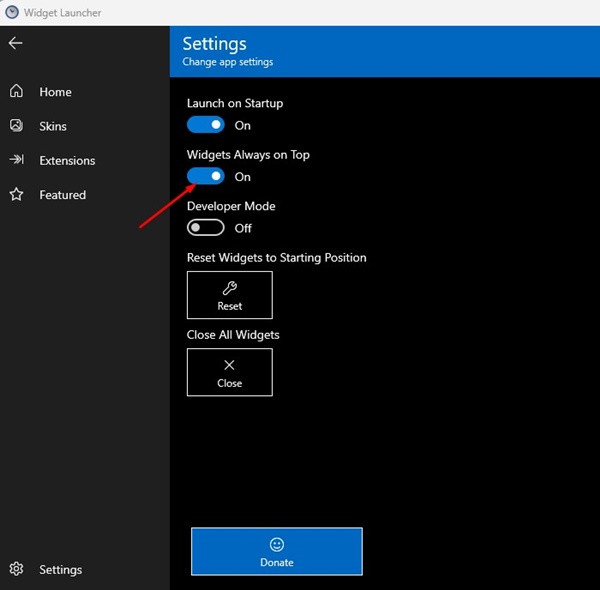
Questo è tutto! Torna al desktop di Windows 11; troverai il widget dell’orologio.
2) Aggiungi orologio sul desktop utilizzando Rainmeter
Per chi non lo sapesse, Rainmeter è un software di personalizzazione del desktop di Windows che ti consente di visualizzare skin personalizzabili sul tuo desktop. Ecco come puoi mettere l’orologio sul desktop di Windows 11 utilizzando Rainmeter.
1. Scarica e installa l’ultima versione di Pluviometro sul tuo computer.
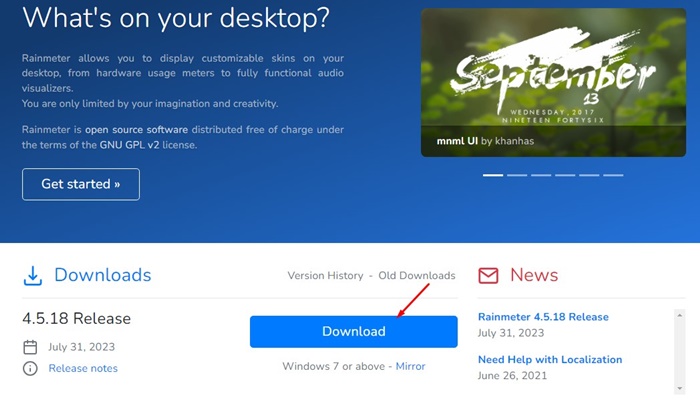
2. Dopo aver installato Rainmeter, visitare il file VisualSkins sito Web e scarica una skin orologio a tua scelta.
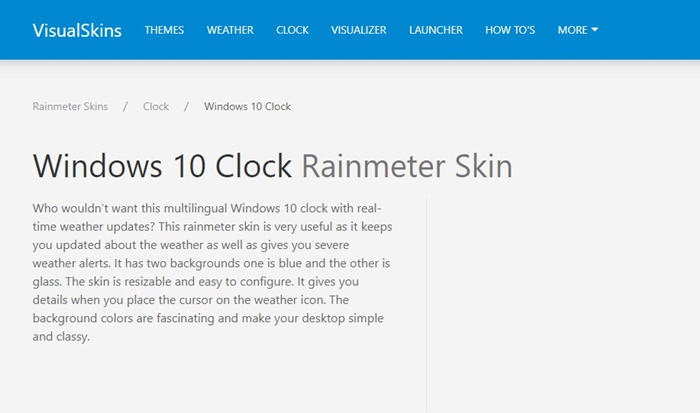
3. Dopo aver scaricato il file della skin, vai alla cartella in cui lo hai salvato.
4. Ora fai doppio clic sulla skin dell’orologio scaricata e fai clic su Installa.
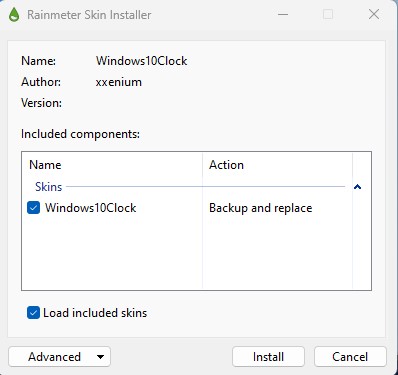
5. Una volta installata la skin orologio, sul desktop verrà posizionato un widget orologio.
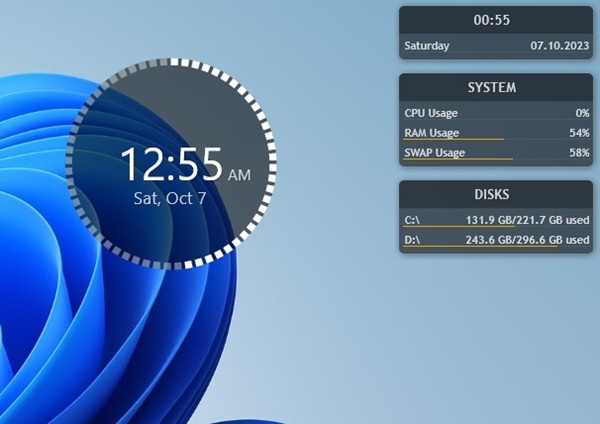
Questo è tutto! Ecco come puoi aggiungere l’orologio sul desktop Windows 11 utilizzando l’app Rainmeter.
3) Aggiungi widget orologio su Windows 11 utilizzando i gadget desktop ripristinati
Desktop Gadgets Revived è un’app di terze parti che porta i vecchi widget di Windows 7 su Windows 10/11. Puoi usarlo per posizionare un orologio sul tuo Windows 11 se non ti interessano i problemi di sicurezza e privacy. Ecco cosa devi fare.
1. Scarica l’ultima versione di Gadget desktop ripresi ZIP sul tuo computer.
2. Fare clic con il tasto destro sul file ed estrarre il contenuto ZIP.
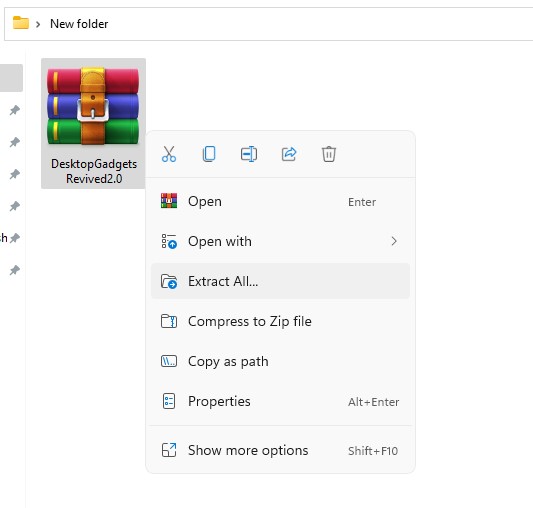
3. Fare doppio clic sul file di installazione di DesktopGadgetsRevived.
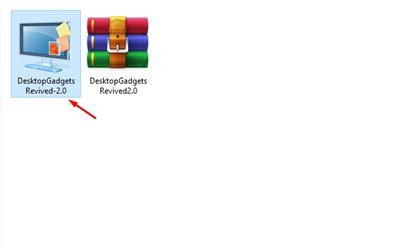
4. Devi solo seguire le istruzioni visualizzate sullo schermo per completare la parte di installazione.
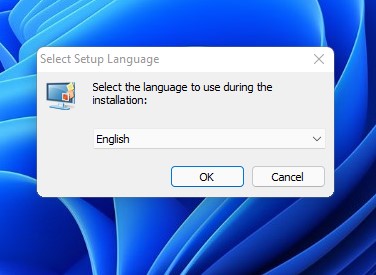
5. Una volta installato, fai clic con il pulsante destro del mouse su un punto vuoto e seleziona Mostra altre opzioni.
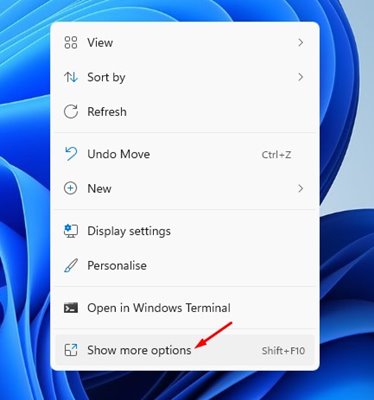
6. Nel menu contestuale classico, seleziona Gadget.
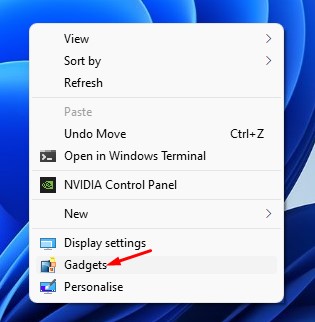
7. Ora potrai vedere i widget classici. Posiziona il widget orologio sullo schermo del desktop.
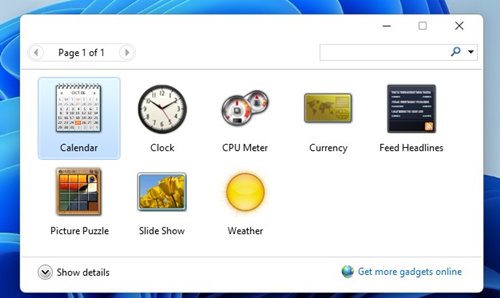
Questo è tutto! Ecco come puoi utilizzare Desktop Gadget Revived per aggiungere l’orologio sul desktop Windows 11.
Quindi, questi sono i tre metodi migliori e funzionanti per aggiungere il widget orologio sullo schermo del desktop di Windows 11. Se hai bisogno di ulteriore aiuto per posizionare un widget orologio su un desktop, faccelo sapere nei commenti. Inoltre, facci sapere se utilizzi app di terze parti per mostrare il widget orologio sul desktop di Windows 11.
